- зміст
- 2. Типи клавіатур
- 3. Конструкція клавіатури
- 4. Конструкція клавіш
- 5. Додаткові клавіші
- 6. Вага і підставка
- 7. Інтерфейс підключення
- 8. Бездротові клавіатури
- 9. Підсвічування клавіш
- 10. Додаткова функціональність
- 11. Розмір клавіатури
- 12. Комплект клавіатура з мишею
- 13. Матеріал і колір корпусу
- 14. Виробники та гарантія

Типи клавіатур (ергономічна, мультимедійна, ігрова), конструкції клавіш (мембранна, механічна), як вибрати клавіатуру для офісного, домашнього та ігрового комп'ютера.
На такі дрібні деталі як клавіатура багато при покупці комп'ютера звертають мало уваги і рішення зазвичай приймається виходячи з ціни і зовнішнього вигляду, а даремно.
Мало кому сподобаються погано працюють або незручно розташовані кнопки на клавіатурі. Як правильно вибрати це важливе для роботи і нервової системи пристрій читайте в цій статті. Дивно, але після вибору материнської плати для мене це було найскладнішим завданням, так як вся конфігурація вже підібрана, а відповідної за всіма параметрами клавіатури раптом немає на складі ...
зміст
зміст
1. Рекомендовані моделі клавіатур
Для тих у кого немає часу, щоб прочитати всю статтю, я відразу ж даю рекомендовані моделі клавіатур з коротким поясненням.
Для офісного комп'ютера (документи, інтернет) досить буде найпростішою клавіатури A4Tech, які навіть в нижньому ціновому діапазоні мають гарною якістю.
Клавіатура A4Tech KR-750 Black USB
Для тривалого набору тексту краще взяти клавіатуру ергономічної форми з великими клавішами. Також добре якщо буде підставка для рук. Такі клавіатури можна знайти серед брендів Microsoft і Logitech, а також більш бюджетних A4Tech, Sven і Gigabyte.
Клавіатура A4Tech KB-28G Black USB
Для мультимедійного комп'ютера (відео, музика, прості ігри) краще взяти клавіатура з додатковими клавішами для управління плеєрами, браузером та іншими додатками. Відповідні моделі є у A4Tech, Genius, Zalman і самих бюджетних брендів Defender і Sven, які краще розглядати в останню чергу.
Клавіатура Microsoft Natural Ergonomic Keyboard 4000 Black USB
Для ігор краще обзавестися геймерской клавіатурою з програмованими клавішами. Також добре якщо буде підставка для рук. Рекомендовані бренди Logitech, Mad Catz, Razer, COUGAR, SteelSeries, ROCCAT і більш бюджетні Zalman, A4Tech, Genius, Gigabyte.
Клавіатура A4Tech B254 Black USB
Якщо ви хочете зрозуміти чому я рекомендую саме ці моделі, розібратися у всіх нюансах і особливості клавіатур, то читайте статтю далі.
2. Типи клавіатур
Офісна - недорога клавіатура для роботи з документами без будь-яких додаткових клавіш і функцій.

Ергономічна - клавіатура з зручними клавішами і формою для тривалої роботи з текстом.

Мультимедійна - клавіатура в основному домашнього призначення з додатковими клавішами, що дозволяють змінювати гучність, управляти програвачами, браузером, запускати різні програми натисканням однієї кнопкою і здійснювати деякі інші дії. Подібна клавіатура є найзручнішою для домашнього комп'ютера.

Ігрова - клавіатура, орієнтована насамперед на використання в іграх, зі зручним для цього розташуванням і розміром клавіш, іноді з прогумованими клавішами, підставкою для рук і деякими додатковими функціями, використовуваними в іграх.

Для медиацентров - компактна клавіатура для управління медіацентрами на основі комп'ютера. Так само таку клавіатуру можна використовувати при необхідності для ноутбука.

3. Конструкція клавіатури
Стандартна - звичайна повнорозмірна клавіатура, як одна із зображених вище.
Компактна - маленька клавіатура для медіацентру (як зображено вище) або вузька і маленька клавіатура для використання на маленькому столі.

Складна - клавіатура, призначена для частого перенесення, наприклад в невеликому рюкзаку.

Настроюється - конструкція підлаштовується під потреби користувача. Такими клавіатурами користуються деякі геймери.

Гумова - легка згортається клавіатура, яку можуть носити з собою фахівці з налаштування мережевого, банківського та іншого обладнання.

Водонепроникна - якщо в прайсі або на сайті виробника написано, що клавіатура водонепроникна, то це ще не означає, що її можна мити під струменем проточної води. Зазвичай мається на увазі, що під клавішами є зливні отвори через які чай, який ви випадково проллєте, виллється на стіл і це не повинно зашкодити клавіатуру.
4. Конструкція клавіш
Мембранна - основний тип конструкції клавіш. Клавіші такої клавіатури мають велику або середню висоту і завдяки особливій конструкції такі клавіатури міцніші і краще захищені від попадання всередину вологи, пилу і всякого сміття (типу крихт, насіння і т.п.). Такий тип клавіатури не дуже добре підходить для швидкого професійного набору тексту.

Ножичні (острівна) - низькопрофільна конструкція клавіш. Така клавіатура використовується на ноутбуках і є більш компактною. Вона більш тендітна і не захищена від потрапляння всередину вологи, пилу та сміття, що може привести до виходу її з ладу. Якісна клавіатура такого типу може забезпечити швидкий набір тексту.

Механічна клавіатура - має більш високу якість, але коштує значно дорожче. Вона добре підходить для професійного набору тексту та ігор. Але багато моделей не мають додаткових клавіш і підставки для рук.

Є також повноцінні та зручні механічні клавіатури для ігор, але коштують вони ще дорожче.

Механічні клавіатури оснащуються різними перемикачами. Найбільш популярними є Cherry MX.
Для ігор (без відгуку)
- Cherry MX Black - для професійних геймерів (жорсткі)
- Cherry MX Red - для простих гравців (м'якші)
- Cherry MX Speed - швидкі (з коротким ходом)
Для набору тексту (з відгуком)
- Cherry MX Blue - для легкого набору тексту (м'які)
- Cherry MX Green - для любителів стукати по клавішах (жорсткі)
Універсальні (гри, текст)
- Cherry MX Brown - для легкого натискання на клавіші (м'які)
- Cherry MX Clear - для тих хто сильно натискає на клавіші (пружні)
- Cherry MX Silent - тихі (видають менше шуму)
Таким чином, кожен може вибрати для себе те, що йому більше підходить.
Зверніть увагу на розмір клавіш. Для того, що б клавіатурою було зручно користуватися бажано, що б лівий Shift був в два рази довший клавіш з буквами, клавіша Enter - в два рази вище, а клавіші зі стрілками повинні бути такого ж розмір як клавіші з буквами і винесені в окремий блок . Інакше користуватися клавіатурою буде не так зручно, хоч при наборі тексту, хоч в іграх.

Зручно, якщо клавіатура має підставку для рук, яка може бути знімною або виглядати як продовження корпусу клавіатури. Але це збільшує її розмір і не завжди прийнятно, якщо у вас дуже вузький стіл або ви використовуєте висувну полицю для клавіатури.
5. Додаткові клавіші
На мультимедійних і ігрових клавіатурах є додаткові клавіші, які зазвичай групуються в залежності від призначення.
Регулювання гучності - дуже корисні кнопки, якими я користуюся постійно, що дозволяють зробити звук голосніше, тихіше або відключити зовсім не чіпаючи регулятор на колонках і не використовуючи мишку. Особливо корисно під час перегляду відео або ігор, коли робочий стіл не доступний.
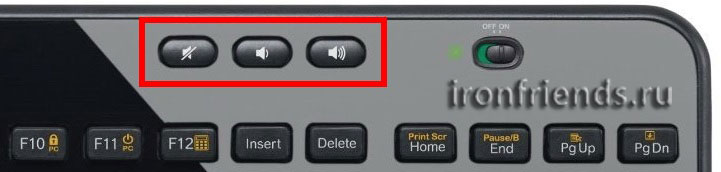
Управління аудіо програвачем - дозволяють перемикати треки, ставити і знімати музику з паузи. Якщо ви любите слухати музику, то це може бути дуже зручно.

Управління браузером - дозволяють переходити на наступну, попередню, домашню сторінку, зупиняти і відновлювати завантаження сторінок, отримати доступ до панелі посилань, поштову програму. Особисто я ними не користуюся.
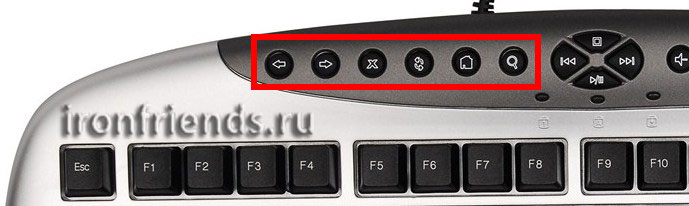
Запуск додатків - дозволяють запускати найпопулярніші програми, такі як програвач, провідник, калькулятор, іноді блокнот, Word, Excel і деякі інші програми. Я часто запускаю за допомогою цих клавіш калькулятор і провідник, це не обов'язково, але я чомусь звик.
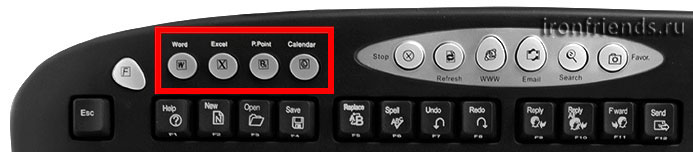
Копіювання / вставка - дозволяють скопіювати текст і потім вставити його в інше місце без використання спеціальних поєднань клавіатури і меню різних програм. Чи не є обов'язковими.
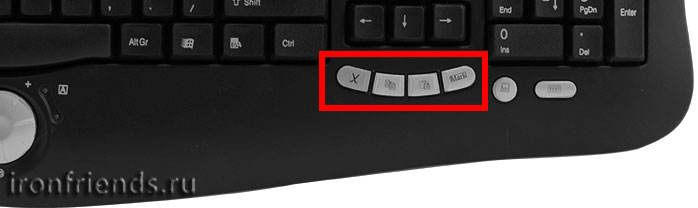
Управління харчуванням - виключення комп'ютера і сон. Зазвичай я відключаю в операційній системі дію при натисканні на ці клавіші, так як часто вони натискаються випадково, що може привести до закриття всіх вікон і вимикання комп'ютера. Але якщо вони розташовані так, що їх випадкове натискання виключається, то можна ними користуватися, але я не вважаю їх присутність обов'язковим.
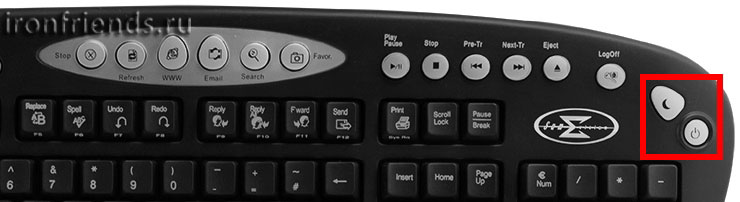
Клавіші та коліщатка для прокрутки вмісту вікон на екрані в різних напрямках (вгору-вниз, вліво-вправо). В принципі ці ж дії зазвичай можна виконувати за допомогою коліщатка миші і такі елементи управління рідко зустрічаються на клавіатурах.
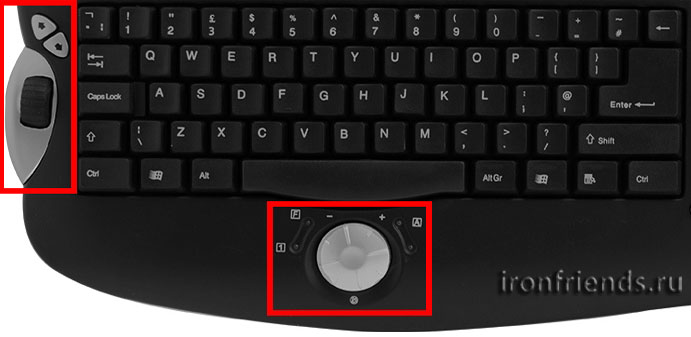
На деяких клавіатурах додаткові клавіші реалізовані в комбінації зі спеціальною клавішею Fn (як на ноутбуках), яку потрібно натискати разом з ними. Це економить простір на клавіатурі, але не так зручно, як при наявності окремих кнопок. Зазвичай ці клавіші мають значки відповідні їх додатковим діям, пофарбовані в якийсь колір.
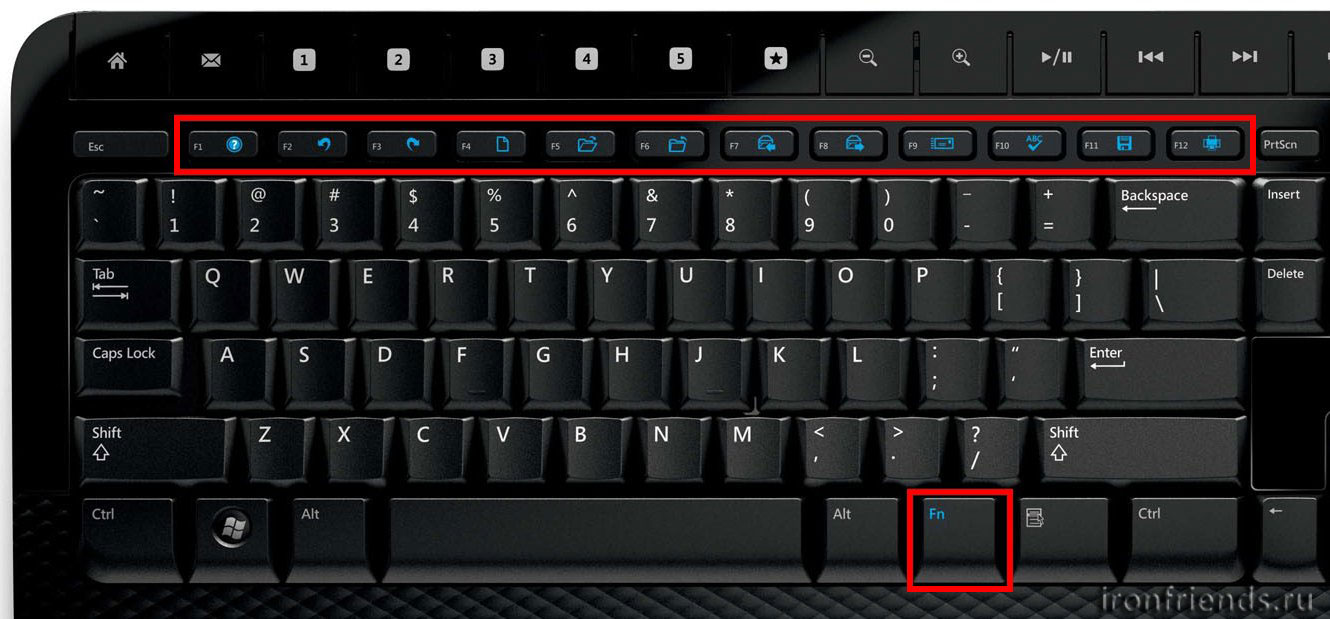
Програмовані клавіші - в основному присутні на ігрових клавіатурах і вимагають установки спеціальної програми для цієї клавіатури. На ці кнопки можна призначити різні поєднання клавіш, що б спростити їх використання в іграх.
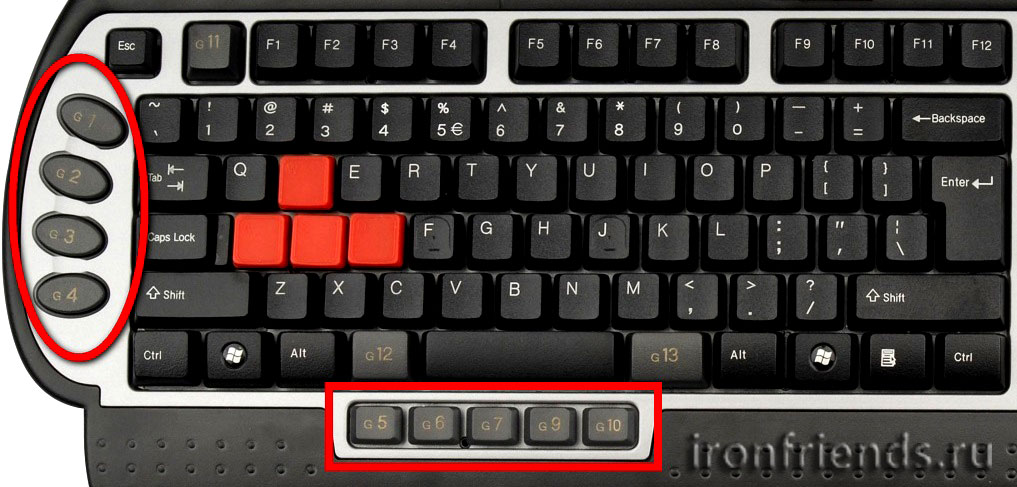
Найбільш корисними є клавіші регулювання гучності і програвачем, так як вони використовуються в той час, коли робочий стіл може бути недоступний або небажано перемикання між вікнами. Решта клавіші можуть бути корисні недосвідченим користувачам, які ще не вміють користуватися поєднаннями клавіш і довго шукають ярлик будь-якої програми.
Крім цього будь-яка клавіатура повинна мати індикатори: CapsLock, NumLock і ScrollLock. В іншому випадку вам важко буде зрозуміти чому ви не можете увійти кудись під своїм паролем, не працює набір цифр або клавіатура поводиться неадекватно.
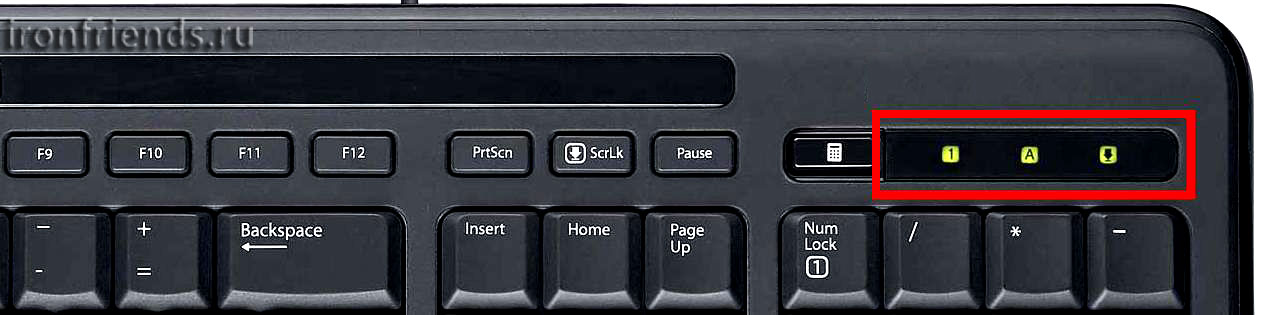
6. Вага і підставка
Також велике значення має вагу і якість підставки. Важкі клавіатури менше прогинаються і стійкіше. Гумові ніжки запобігають ковзання, а висувні дозволяють змінити кут нахилу для більшої зручності.

7. Інтерфейс підключення
Старі клавіатури підключалися до комп'ютера через роз'єм PS / 2.

Більшість сучасних клавіатур мають роз'єм USB.

Якщо ви купуєте клавіатуру для досить старого комп'ютера, то краще беріть з роз'ємом PS / 2, так як з клавіатурою USB у вас може не вийти навіть зайти в BIOS, не кажучи вже про використання диска відновлення. Старі материнські плати мали два роз'єми PS / 2 - окремо для клавіатури і миші.

Сучасні материнські плати можуть не мати таких роз'ємів, або мати один суміщений, в який можна підключити клавіатуру або мишу, або і те й інше через спеціальний перехідник.

При виборі клавіатури звертайте увагу якою вона має роз'єм PS / 2 або USB. Якщо PS / 2, то переконаєтеся, що у вашої материнської плати є такий роз'єм.
Зверніть увагу на довжину проводу клавіатури, щоб він дотягнувся до вашого системного блоку і не підключався внатяжку. Оптимальна довжина проводу клавіатури 1.8-2 м.
8. Бездротові клавіатури
Клавіатура може бути бездротової. У такому випадку вона працює від батарейок, які потрібно міняти раз в 6-12 місяців. Бездротова клавіатура може підключатися по радіоканалу або Bluetooth.
Радіоканал - найпоширеніший тип підключення бездротового клавіатури. В цьому випадку до USB роз'єму комп'ютера підключається спеціальний приймач.

Відсутність проводів - це зручно і естетично, але менш надійно і коштує трохи дорожче. Справа в тому, що радіоприймач клавіатури працює на тій же частоті, що і Wi-Fi (2,4 ГГц), тому ніхто не може гарантувати, що при наявності у вас або ваших сусідів Wi-Fi роутера ваша клавіатура буде працювати стабільно. Іноді спостерігаються короткочасні розриви зв'язку між клавіатурою і приймачем. Це не завжди можна побачити при звичайній роботі, але сильно помітно в іграх, коли ви часто втрачаєте управління на час порядку 1 секунди, але це буває фатально ... В принципі, якщо ви придбаєте бездротову клавіатуру таких, що зарекомендували себе брендів як Logitech (Лоджітек) або Microsoft, то ймовірність виникнення таких проблем буде мінімальна. Але для ігор все ж краще використовувати класичний провідний варіант.
Bluetooth - чесно кажучи сумнівний спосіб підключення клавіатури. По-перше, для нього все одно буде потрібно приймач, по-друге - ця технологія ще менш надійна. Можна, звичайно підключити таку клавіатуру до ноутбука, у якого вже є інтегрований Bluetooth адаптер, якщо вам це так сильно потрібно і немає вільного USB роз'єму для підключення додаткового приймача. Єдине, де я бачу можливість застосування такої клавіатури - смарт телевізор з Bluetooth адаптером.
9. Підсвічування клавіш
Підсвічування клавіш - може бути корисна, якщо ви працюєте в темряві, що б не заважати оточуючим або для більш повного занурення в гру.

10. Додаткова функціональність
Клавіатури можуть мати різні додаткові функції.
Тачпад - сенсорна панель замінює миша (як на ноутбуках). Може бути корисно на клавіатурі для медіацентру.

Вбудований USB концентратор - в принципі зручна річ. Клавіатура має кілька USB роз'ємів, до яких можна підключати флешку, зовнішній диск, мишку та інші пристрої.

Аудіороз'єми - для підключення навушників і мікрофону, що так само може бути дуже зручно.

В цьому випадку клавіатура може мати додатковий кабель для підключення до звукових виходів комп'ютера або вбудовану звукову карту.

IP-телефон - приблуда для дзвінків через інтернет за допомогою спеціальних сервісів. Якщо ви не уявляєте що це таке, то вам це не потрібно. В принципі, за допомогою такої трубки можна дзвонити і через Skype, але зазвичай для цього використовують веб-камеру, гарнітуру або мікрофон.

11. Розмір клавіатури
Якщо вам потрібна зручна клавіатура - не економте на розмірі. Якщо у вас дуже вузький стіл, то можна взяти клавіатуру вужче, підсунувши її впритул до монітора на столі залишиться більше місця. Якщо ви плануєте тягати клавіатуру з собою, беріть компактну, складну або гумову. Для мультимедійного центру на основі комп'ютера підійде компактна клавіатура з тачпадом або в комплекті з мишею. Для онлайн шутерів досвідчені гравці вважають за краще клавіатури коротший, щоб на столі залишалося достатньо місця для маневрів мишкою.
12. Комплект клавіатура з мишею
Такі комплекти в першу чергу мають на меті економії, в другу - єдиний дизайн. Це актуально як для офісних дешевих дротових варіантів, так і для бездротових комплектів для домашніх комп'ютерів або медіацентрів.
Врахуйте одну особливість. Часто бездротової комплект підключається одним приймачем, що досить зручно, але виключає можливість окремого використання клавіатури і миші на різних пристроях.
Звичайно, вибір таких комплектів менше, ніж окремих пристроїв, але я собі придбав такий комплект для телевізора всього за 25 $. Окремо це коштувало б на 40% дорожче.

13. Матеріал і колір корпусу
Всі клавіатури масового виробництва виготовляються з пластика, іноді з прогумованими підставками для рук і деякими клавішами. Виняток становлять гнучкі гумові клавіатури.
Що стосується пластика, то він може бути матовий і глянсовий. Матовий пластик більш практичний, він не сильно дряпається і не блищить. Глянцевий пластик дуже легко подряпати, на ньому добре видно відбитки пальців і пил, в результаті чого поверхня швидко втрачає вигляд. Хоча для клавіатур це не так критично, як скажімо для моніторів.
Що стосується кольору, то раніше клавіатури виготовлялися переважно білого кольору, зараз - чорного і сріблястого. Багато загартовані користувачі, включаючи мене, довгий час не могли змиритися з тим, що стало важко підібрати клавіатуру аристократичного кольору) Їм все здавалося, що букви на них будуть погано читані. Так і у мене кілька років тому прийшов час змінити клавіатуру і я кинувся в інтернет в пошуках саме білого забарвлення. Довго шукав я підходящу модель і ось відбулося. Замовив, доставили, прийшов і забрав на складі. Прийшовши додому, задоволений собою я відкрив коробку і про жах !!! Клавіатура в коробці була чорного кольору ... Ну й добре, подумав я, попрацюю пару днів і кому-небудь подарую. І що ви думаєте? Мені сподобалося! Букви читаються відмінно і клавіатура гармонійно вписується в уже повністю оновлену периферію комп'ютера (монітор, колонки, миша вже давно чорні). Ось уже кілька років я користуюся цією клавіатурою і не поміняю її ні на яку іншу.
Однак деякі проблеми при переході на чорний колір все ж залишилися. Справа в тому, що на білих клавіатурах російські літери мали червоний колір, добре відмітний від англійських, які були чорними. На чорній клавіатурі червоні літери дійсно видно гірше. Виробники в пошуках виходу з положення наносили російські літери жовтим, рожевим і деякими іншими квітами. Зрештою, більшість зійшлося до того, щоб і англійські та російські літери наносити білим кольором. Це може збити з пантелику недосвідченого користувача. Я звикав так - англійські букви важливіше в комп'ютері, тому завжди зверху, а російські додаткові - тому знизу. Зараз ця проблема вже не актуальна, тому що я хоч і друкую двома пальцями, але вже майже не дивлюся на клавіатуру)
Хочу ще торкнути одне питання - способ Нанесення букв на клавіші. У дешевих клавіатурах літери наносяться або шляхом щільного приклеювання тонкої плівки з уже нанесеними буквами, або нанесенням фарби таким способом, щоб вона в'їдається в пластик. В обох випадках це не досить надійно і фарба з часом стирається, особливо якщо у вас грубі (шорсткі) пальці після прополки грядок на дачі) У більш якісних (не обов'язково дорогих) клавіатурах літери наносяться лазерним способом. Такий вид нанесення дуже довговічний, букви добре видно і практично не стираються. За що я і люблю клавіатури фірми A4Tech (Ейфотек). І англійські і російські літери, нанесені лазерним способом, зазвичай мають білий колір.
14. Виробники та гарантія
Клавіатури виробляє величезну кількість виробників і тут я згадаю тільки основних з них. Що стосується гарантії, то для звичайної недорогий клавіатури бажано, що б гарантія становила не менше 1 року, для більш дорогих мультимедійних і ігрових клавіатур - не менше 2 років.
Якісні провідні та безпровідні клавіатури:
Кращі ігрові клавіатури:
- Logitech
- Mad Catz
- Razer
- Roccat
- SteelSeries
Непогані бюджетні клавіатури:
Інші популярні клавіатури:
- ASUS
- Cougar
- Cooler Master
- Corsair
- Zalman
У будь-якому випадку рекомендую пошукати огляди і уважно почитати відгуки, так як у кожного виробника є більш і менш вдалі моделі.
Клавіатура A4Tech Bloody B418 Black USB
Клавіатура A4Tech Bloody B254
Клавіатура A4Tech Bloody B418 Black USB













